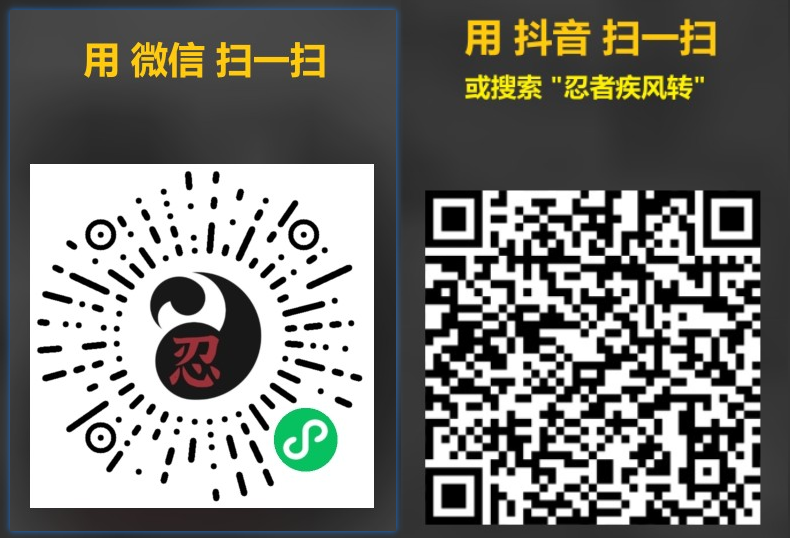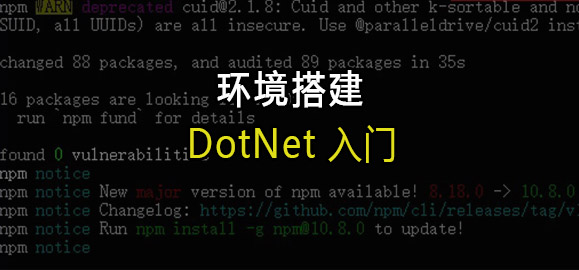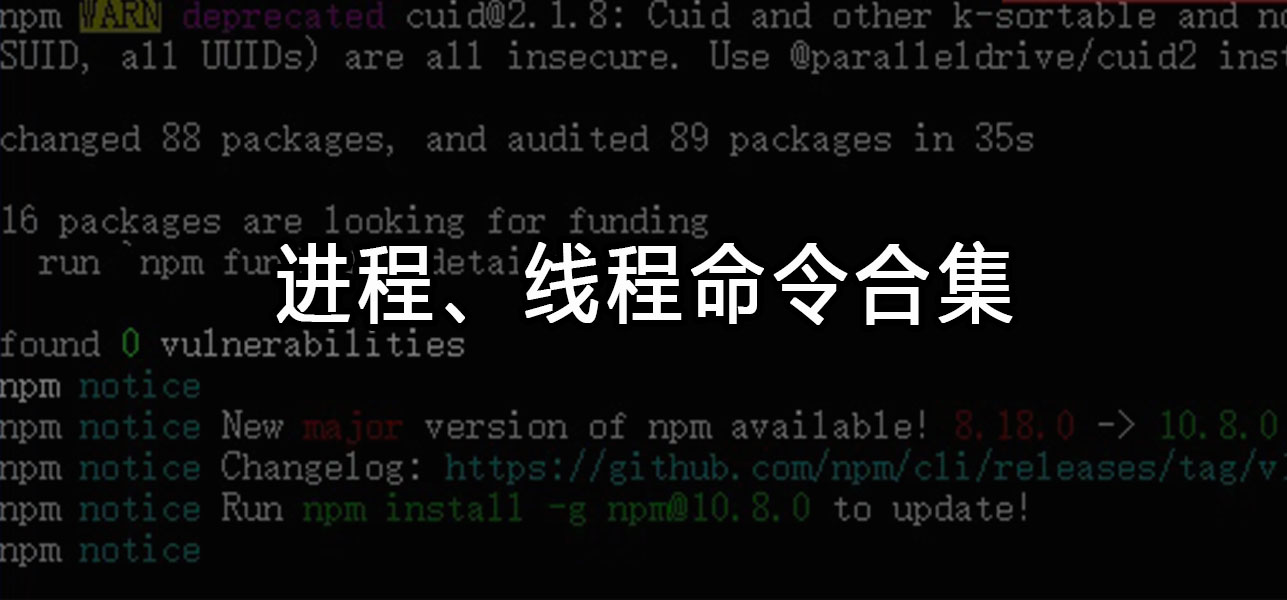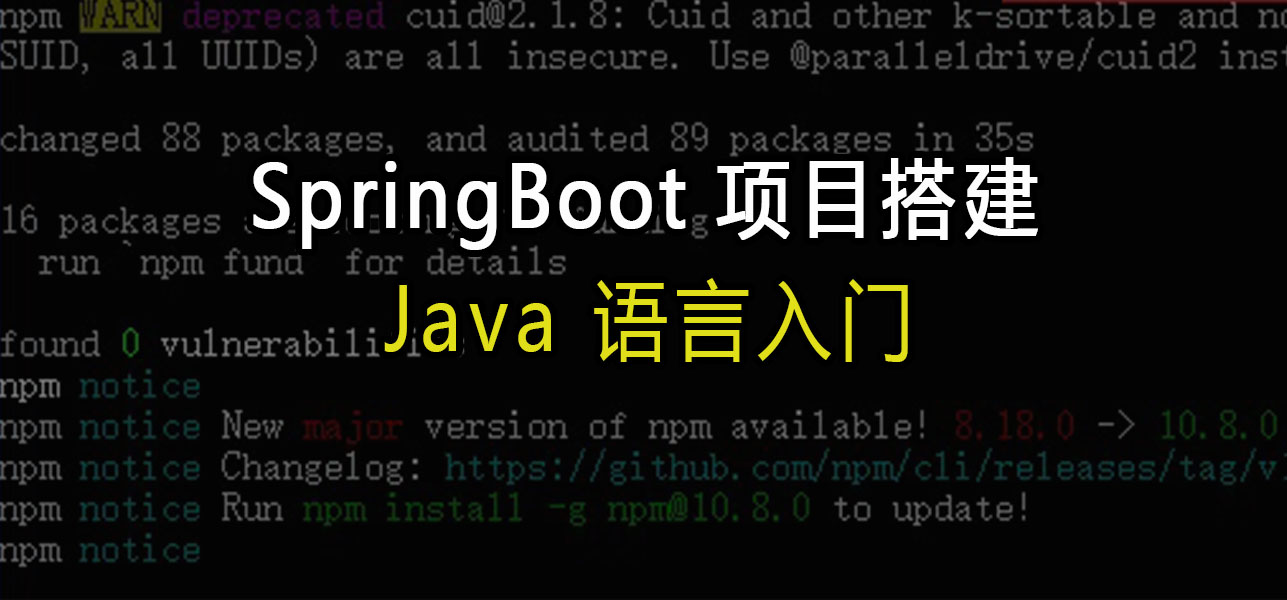DotNet入门:项目运行
一、前言
.Net是一个集合了丰富的类库和工具的开发平台,由于他几大主要的组件,使他支持C#、VB、F#等多种编程语言,同时能开发Web应用、桌面应用、控制台应用、移动应用、游戏开发、嵌入式物联网应用、云和微服务等多种类型的应用程序。
之前只是记录了.Net的环境的搭建,这次将通过一个简单的控制台应用,介绍一下.Net项目的创建,其中包括Visual Studio工具配置、依赖安装、项目创建、项目运行等。
二、创建项目
点击 文件->新建->项目,在弹出的窗口中,搜索模板:“控制台应用” 或者 ”Console App“。然后选择目标框架:.Net Core 或 .Net Framework (注.高版本如.Net 6已经部分整合了.Net Core和.Net Framework),最后输入项目名,保存。
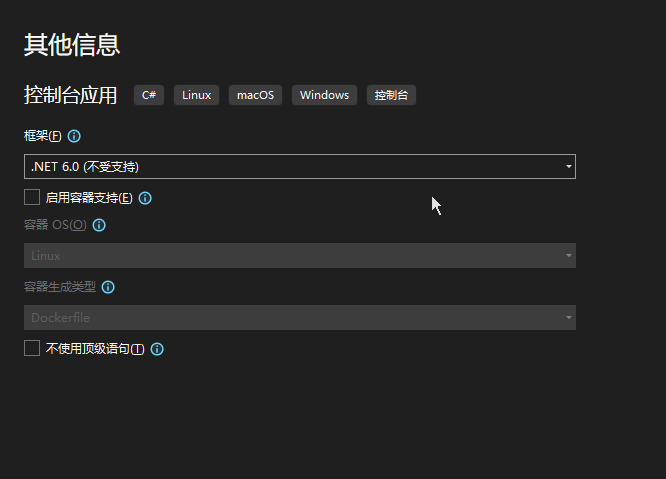
三、依赖安装
由于我的项目是一个别人写的游戏后台服务,里面有MySql.Data的依赖,所以在运行代码前需要先安装。这里有个小Tips,就是对依赖安装位置的修改,如果不修改,以后下载的都在C盘了。
1.修改依赖位置
打开visual studio,工具->NuGet包管理器->程序包管理器设置->NuGet包管理器->配置文件,然后打开三个文件中的NuGet.Config,添加下面代码(注. globalPackagesFolder位置)。
1 | <?xml version="1.0" encoding="utf-8"?> |
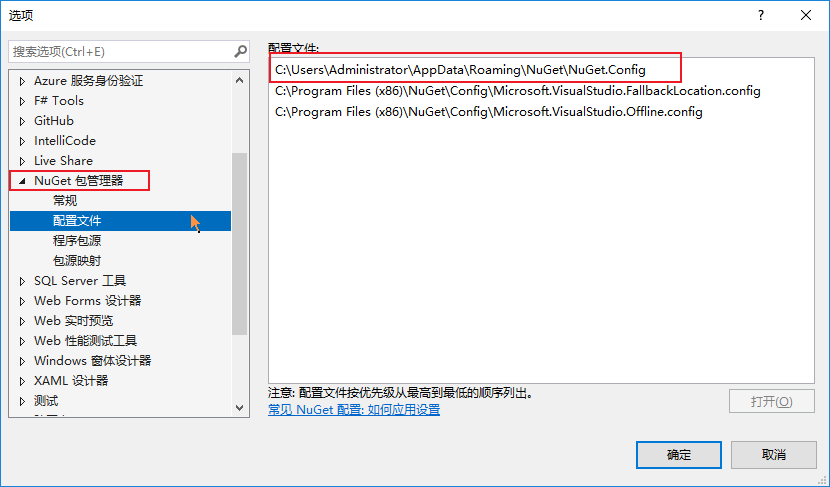
2.下载依赖
继续从工具里找到 ”管理解决方案的 NuGet 程序包“。
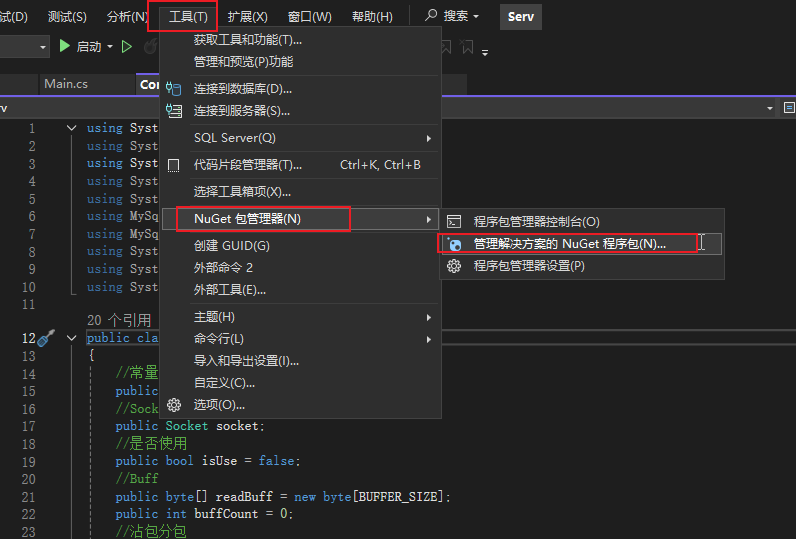
点击进去后,点击 ”浏览“,搜索 需要的包,找到后点击安装。
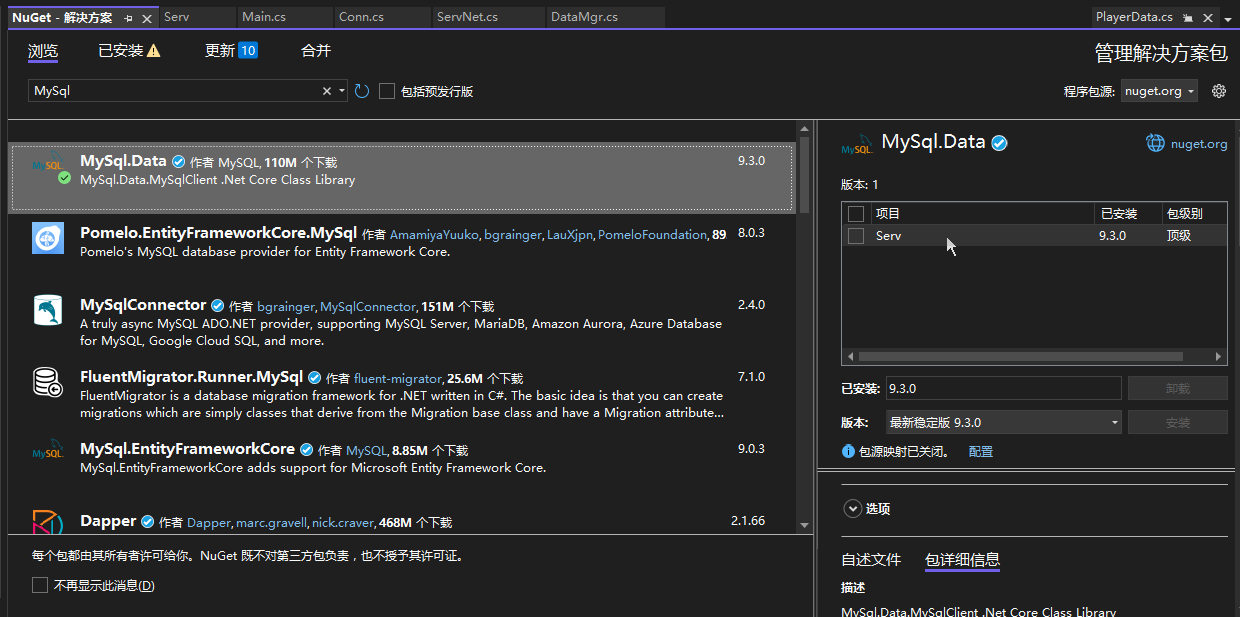
3.检查是否引用
安装完毕后,进入”解决方案资源管理器“,展开 ”引用“,是否有安装的包。
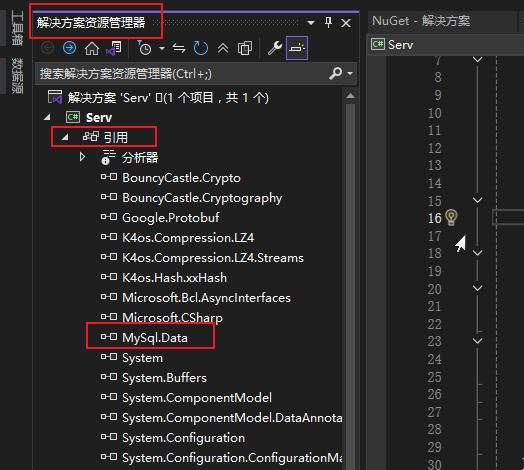
如果在引用中没有看到安装的包,或者有感叹号,可以对项目进行清理。点击菜单下 生成->清理解决方案,然后再 ”重新生成解决方案“。
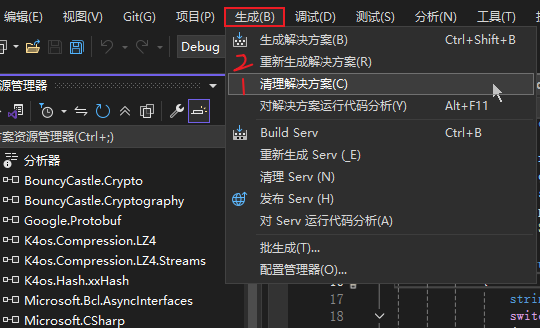
四、运行程序
安装依赖后,项目根目录会生成一个packages.config,入口文件一般是Mian.cs或Program.cs。然后点击 调试->开始执行,随后就会弹出一个控制台窗口,同时项目根目录的bin文件夹也会生成exe文件。
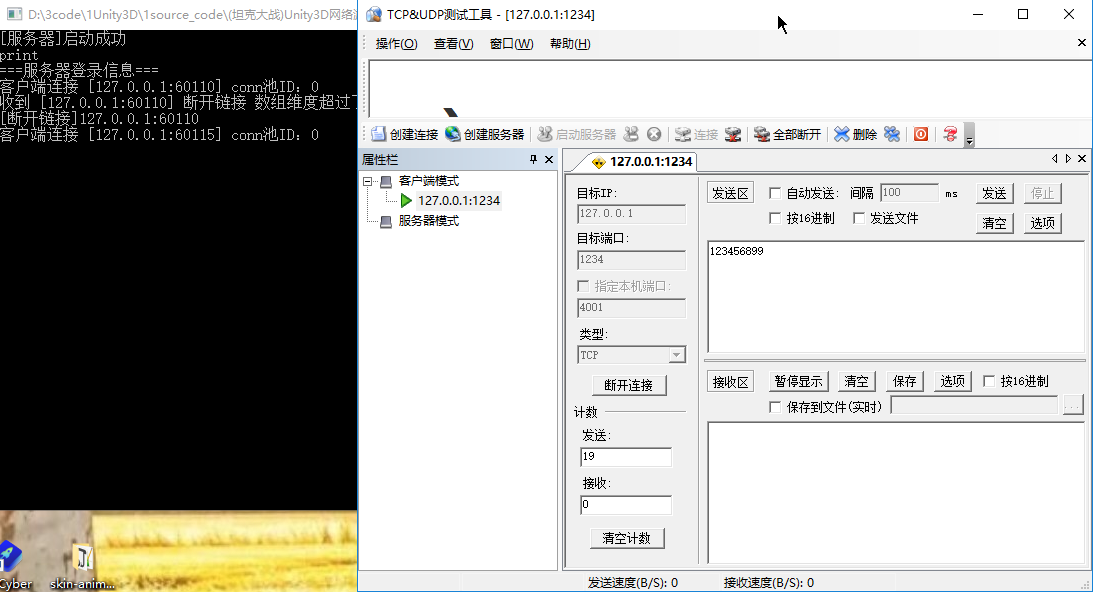
五、写在后面
在几个开发平台间,再结合市场和我个人,我还是觉得用.Net更适合一点。首先如果是用的Unity3D引擎,C#语言就是无缝衔接,而且在Visual Studio中有直接和Unity联调的选项,在帧同步网络框架也有很多,比如GDNet、ENet-C#等等。